パソコンでGoogle Chromeを使ってレッスンを受けている方に朗報です。
なんと、Google Chromeでは、
講師と生徒の会話をリアルタイムで文字起こしをする機能が搭載されました。
もちろん無料!
ヒアリングにちょっと自信がない初・中級者の方に、ぜひ一度試してほしい機能となっていますので、この記事で詳しくご紹介します!
この記事はこんな方におすすめ
- 自動文字起こし機能を使ったことがない
- 講師の言っていることが聞き取れない事が多い
1.自動文字起こし機能の動作環境
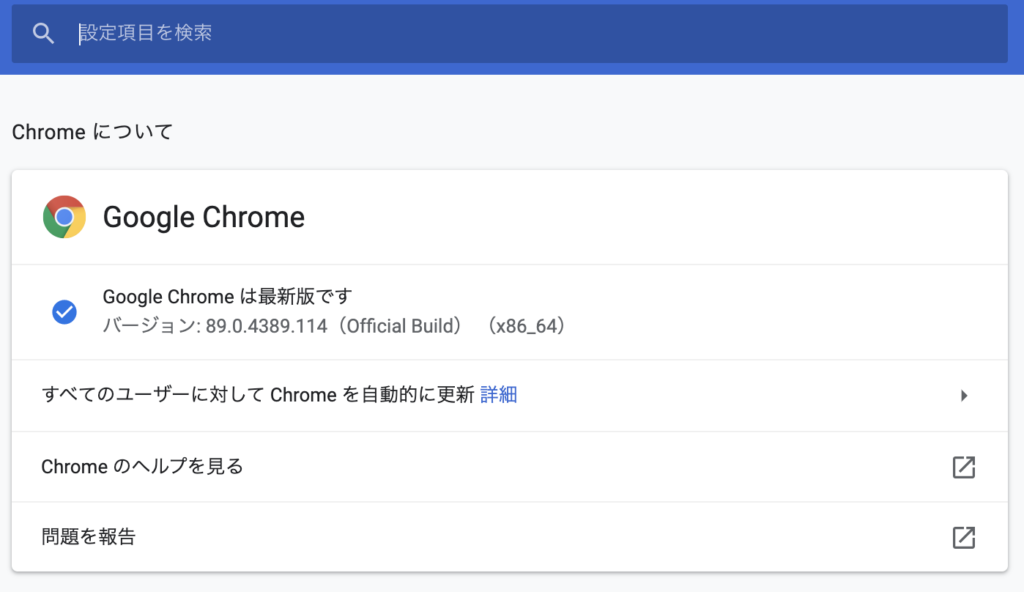
・パソコンのみ
・Google Chrome バージョン89以降
Google Chromeのバージョンについては自動更新されるため、89以上になっているはずです。
もし使用できない場合、お使いのGoogle Chromeのバージョン(chrome://settings/helpにアクセス)を確認して、
アップデートされていない場合、こちらのヘルプページを参照してみてください。
2.自動文字起こし機能を有効にする
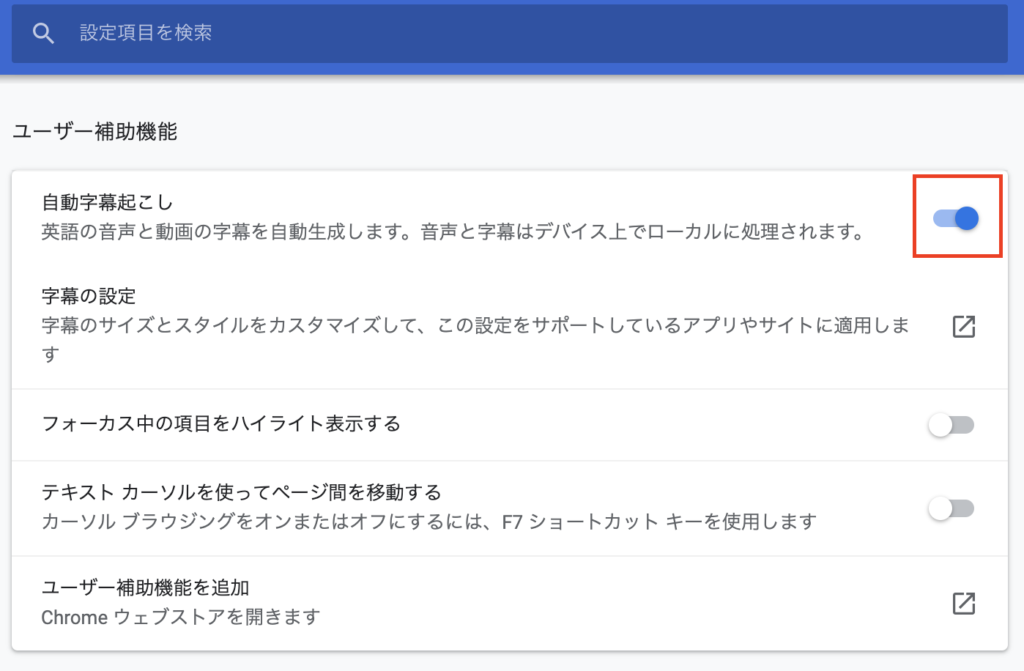
以下手順で、機能をONにできます。
1.Google Chromeの[ユーザー補助]設定(chrome://settings/accessibility)にアクセス
2.「自動字幕起こし」をONにする
あとはGoogle Chrome使用中に音声を検知した場合、字幕が表示されます。
試しにレッスンページにアクセスして、Side By SideやSpeak Nowなどの音声付き出版社教材にて音声を再生してみましょう。
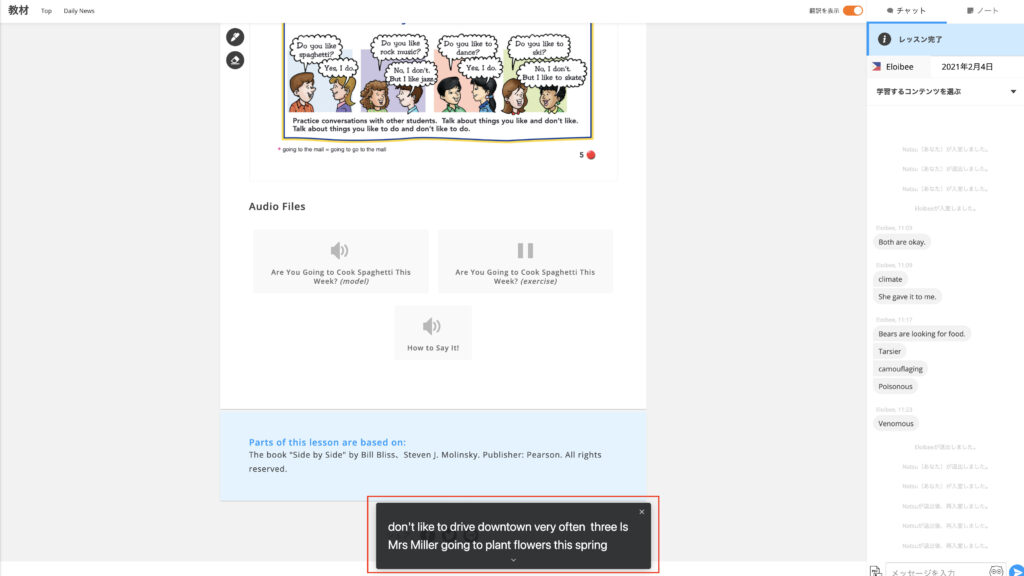
3.自動文字起こし機能の字幕行数の変更
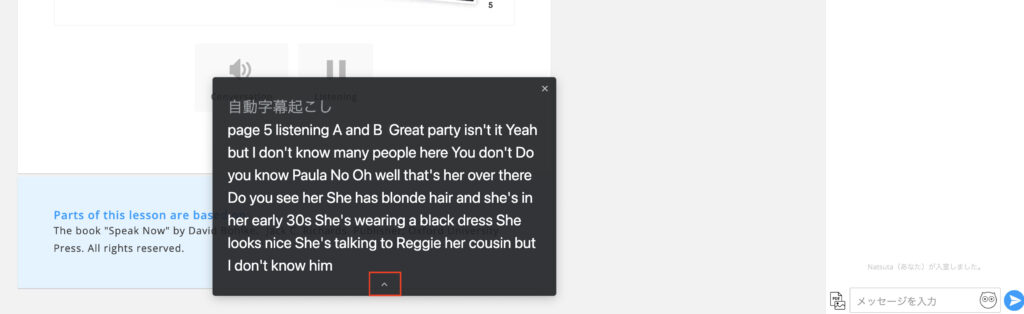
最下部の「∧」と「∨」をクリックすることで、2行表示と7行表示を切り替えることができます。
教材を使ったレッスンをする場合、7行表示は大きすぎて教材の大部分が読めなくなるため、2行表示が使いやすいと思います。
一方フリートークなどでは、7行表示でも何ら問題ないでしょう。
4.自動文字起こし機能のON/OFF
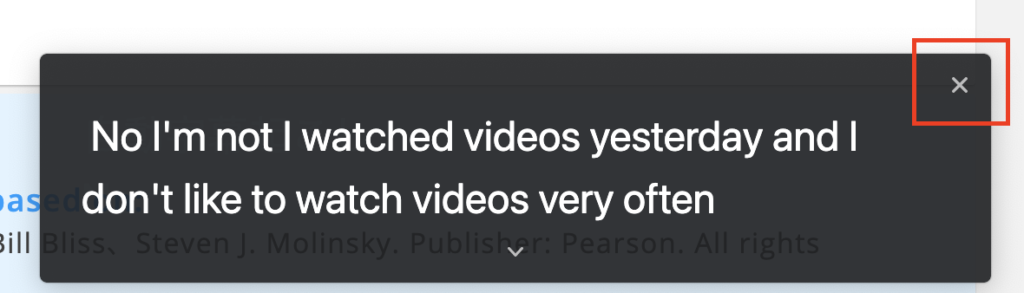
字幕を切りたい場合、右上の×ボタンで機能をOFFにすることができます。
一度機能をOFFにすると、その後一切字幕は表示されなくなります。
再度機能をONにする場合、レッスンページを再読み込みしましょう。
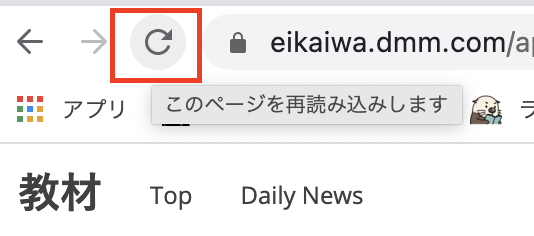
5.自動文字起こし機能のメリット/デメリット
| メリット | デメリット |
| 文字が同時表示されることで、ヒアリング能力を補完できる。 | ・「.」「?」などが入らないため、文章の区切りが分かりにくい ・100%正確ではない ・字幕が半透明ではないため、その後ろが完全に隠れる。 ・文字起こしされた情報は保存されない ・コピペできない |
完璧に文字起こししてくれるわけではないのと、あとで見返すことができないのが、惜しいところ。
ただ、ヒアリングがおぼつかない初心者の方にとっては、補助機能として強い味方になってくれるはずです。
6.まとめ
最後に自動文字起こし機能についてまとめます。
まとめ
1.自動文字起こし機能は、講師と生徒の会話をリアルタイムで文字起こしをする機能。
2.自動文字起こし機能は、PCのGoogle Chromeで使える
3.[ユーザー補助]設定からON/OFFができる
4.字幕行数は、2行と7行が切り替えできる
5.字幕機能が不要な場合、×ボタンでOFFにできる。
6.字幕機能を再度有効にしたい場合、ページ再読み込みでONにできる。
会話がリアルタイムで文字起こしできるという、すごい時代になりました!
日本人は、教科書から英語を学ぶスタイルの弊害で、「書いてある英語」は読めても、「実際に喋っている英語」は聞き取れないという人が多いです。
この自動文字起こし機能は、「実際に喋っている英語」を「書いてある英語」に変換できるため、我々日本人にとっては強い味方。
ぜひレッスン時の講師とのやり取りに補助的に活用してみてください!
